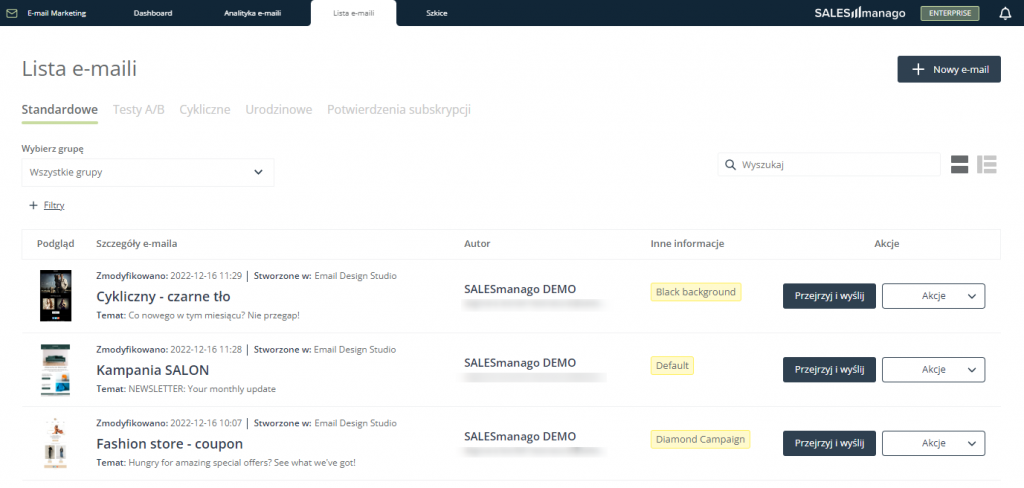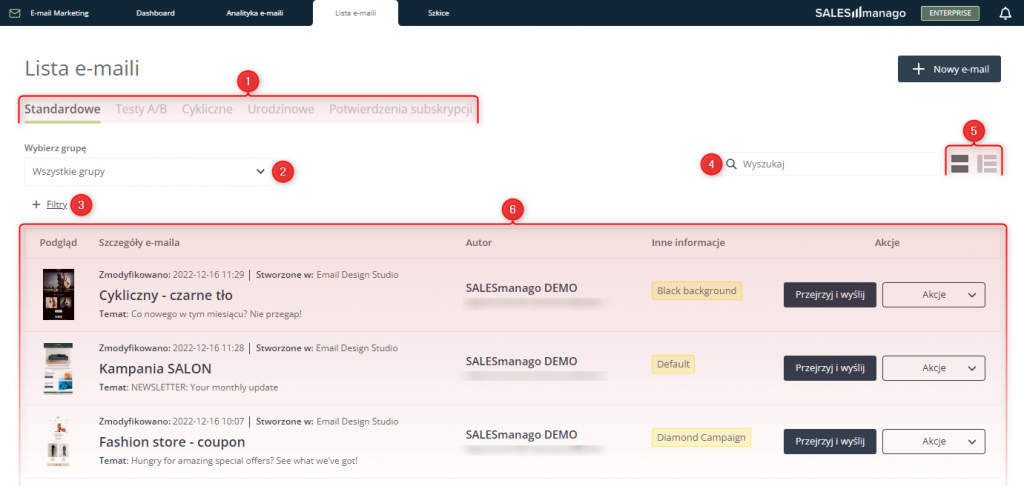Przydatne linki
Lista e-maili zawiera wszystkie wiadomości e-mail zapisane jako gotowe do wysyłki. Dzięki przejrzystemu układowi możesz łatwo sprawdzić najważniejsze informacje o poszczególnych e-mailach, a także wykonać na nich szereg działań, łącznie z edycją i wysyłką.
E-maile podzielone są na szereg kategorii, w zależności od sposobu ich wykorzystywania (Testy A/B, Cykliczne, Urodzinowe, Potwierdzenia subskrypcji). Możesz również tworzyć grupy, do których będziesz przypisywać e-maile według własnych kryteriów.
Lista umożliwia skuteczne zarządzanie wiadomościami e-mail, dzięki czemu możesz sprawnie realizować kampanie e-mail.
Aby zobaczyć Listę e-maili, przejdź do
Kanały → Email Marketing → Lista e-maili
Spis treści
- Informacje dostępne na Liście e-maili
- Działania z poziomu Listy e-maili
- Podział na kategorie: zakładki Testy A/B, Cykliczne, Urodzinowe, Potwierdzenia subskrypcji
1. Informacje dostępne na Liście e-maili
Na Liście e-maili możesz sprawdzić najważniejsze informacje o każdej gotowej wiadomości. Domyślnie na liście wyświetlane są wszystkie istniejące e-maile (z wyjątkiem potwierdzeń subskrypcji), a ich kolejność zależy od daty ostatniej edycji. Możesz również zawęzić listę, klikając na zakładki odpowiadające poszczególnym kategoriom e-maili, wybierając uprzednio zdefiniowaną grupę z listy rozwijanej lub wpisując nazwę e-maila w polu wyszukiwarki. Możesz również zastosować filtr.
[1] Kategorie e-maili – Gotowe wiadomości e-mail są wygodnie podzielone na kategorie, w zależności od sposobu ich wykorzystywania. Wybierz jedną z pięciu zakładek, aby zobaczyć listę wszystkich istniejących e-maili (Standardowe) lub wyłącznie te e-maile, które są wykorzystywane w konkretnym celu (w testach A/B, jako e-maile cykliczne, urodzinowe lub służące do potwierdzania subskrypcji). Zakładki odpowiadające poszczególnym kategoriom e-maili opisane są szczegółowo w sekcji 3.
[2] Wybierz grupę – rozwiń listę, aby wybrać jedną z istniejących grup lub utworzyć nową grupę. Grupy pozwalają dowolnie segregować e-maile (oraz testy A/B) na podstawie własnych kryteriów.
[3] Filtry – kliknij tutaj, aby dodać filtry, które pozwolą ci zawęzić Listę do tych wiadomości e-mail, które interesują cię w danym momencie. Przykładowo, możesz łatwo zidentyfikować e-maile, dla których wystąpił błąd pobierania z RSS lub URL, lub które zawierają załącznik.
Po kliknięciu na + Filtry otworzy się nowe okno:
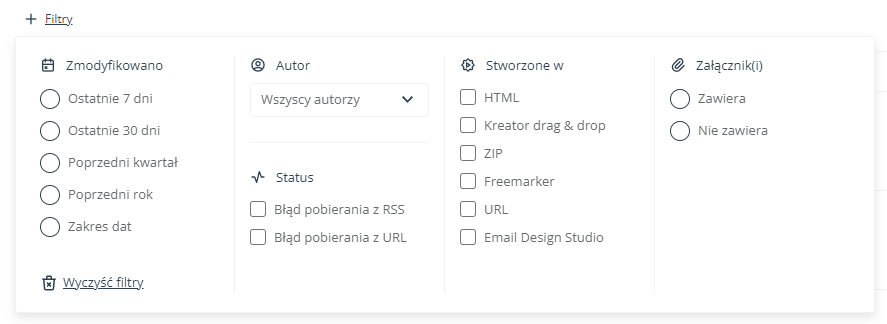
Możesz wybrać jeden lub więcej filtrów. Na Liście zostaną wyświetlone tylko te e-maile, które spełniają wszystkie kryteria.
Aby usunąć wszystkie nałożone filtry, kliknij na Wyczyść filtry (zob. zrzut ekranu powyżej). Aby usunąć pojedynczy filtr, kliknij na ikonę zamknięcia:
[4] Wyszukaj – zacznij wpisywać nazwę lub temat wiadomości e-mail, aby szybko znaleźć ją na liście.
[5] Widok listy – tutaj możesz przełączać się pomiędzy dwoma dostępnymi widokami listy. Zdecyduj, czy chcesz widzieć miniaturę podglądu oraz w ilu kolumnach mają być przedstawiane dane na temat e-maili.
[6] Lista e-maili – właściwa lista, zawierająca istniejące wiadomości e-mail (z uwzględnieniem zastosowanych filtrów – zob. punkty [1] do [3]). Na liście możesz sprawdzić szereg informacji na temat poszczególnych e-maili:
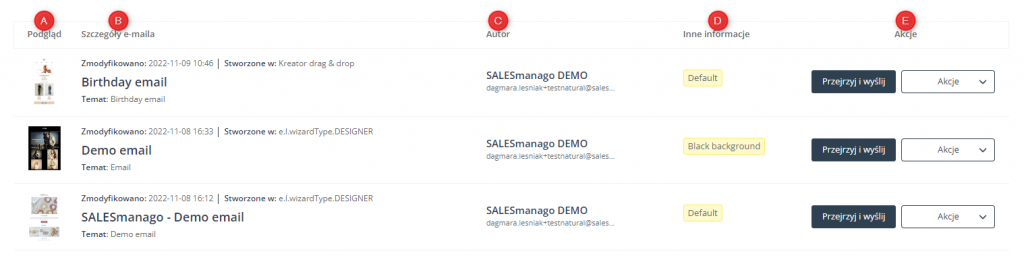
[A] Podgląd – tutaj wyświetlany jest miniaturowy podgląd wiadomości e-mail.
[B] Szczegóły e-maila – tutaj możesz sprawdzić następujące dane:
- data ostatniej modyfikacji (lub utworzenia, w przypadku maili nieedytowanych po utworzeniu);
- kreator, w którym utworzono e-maila;
- nazwę e-maila w systemie SALESmanago;
- temat e-maila, widoczny dla jego odbiorców.
[C] Autor – użytkownik konta SALESmanago, który utworzył e-mail.
[D] Inne informacje – wskazanie grupy, do której przynależy dany e-mail.
[E] Akcje – działania, jakie możesz wykonać na wiadomości e-mail. Akcje opisane są szczegółowo w sekcji 2.
2. Działania z poziomu Listy e-maili
A. Tworzenie nowego e-maila
Aby utworzyć nową wiadomość e-mail, kliknij na przycisk + Nowy e-mail, znajdujący się w prawym górnym rogu:
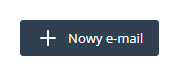
Nastąpi przekierowanie do innego ekranu, na którym możesz wybrać kreator, w którym stworzysz nowego e-maila.
Dowiedz się więcej o tworzeniu wiadomości e-mail na platformie SALESmanago >>
B. Tworzenie nowej grupy e-maili
Aby utworzyć nową grupę e-maili, przejdź do sekcji Wybierz grupę i otwórz rozwijane menu. Na samej górze listy zobaczysz opcję + Nowa grupa:
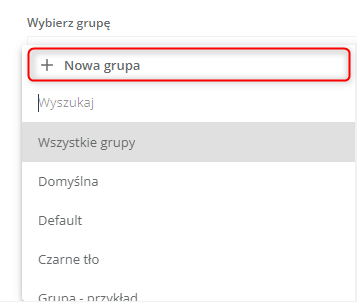
Po wybraniu tej opcji otworzy się nowe okno. Wprowadź nazwę nowej grupy, po czym kliknij Zapisz. Grupa od razu pojawi się na liście.
C. Akcje
Ostatnia kolumna na Liście e-maili to Akcje. Znajdziesz tutaj przyciski umożliwiające podjęcie określonych działań względem konkretnej wiadomości e-mail.
Dostępne działania mogą się różnić w zależności od sposobu wykorzystywania wiadomości (a zatem w zależności od zakładki, na której się obecnie znajdujesz – zob. punkt [1] w sekcji 1. powyżej).
i. Przejrzyj i wyślij

Kliknij na ten przycisk, aby otworzyć nowy ekran z podglądem e-maila oraz podstawowymi danymi na jego temat. Stamtąd możesz przejść do ekranu wysyłki.
Sprawdź, jak wysłać wiadomość e-mail z platformy SALESmanago >>
ii. Akcje

Kliknij na ten przycisk, aby rozwinąć menu dostępnych działań. W przypadku zakładki Standardowe, lista dostępnych działań wygląda następująco:
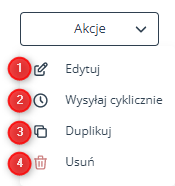
[1] Edytuj – kliknij tutaj, aby przejść do kreatora, w którym utworzono e-maila, w celu dokonania jego edycji.
[2] Wysyłaj cyklicznie – kliknij tutaj, aby ustawić wysyłki cykliczne danej wiadomości e-mail. Po wybraniu tej opcji nastąpi przekierowanie do nowego ekranu, gdzie możesz skonfigurować nowy e-mail cykliczny.
Dowiedz się więcej o cyklicznej wysyłce wiadomości e-mail >>
[3] Duplikuj – kliknij tutaj, aby utworzyć dokładną kopię danego e-maila. Duplikat pojawi się na samej górze Listy e-maili.
[4] Usuń – kliknij tutaj, aby usunąć e-mail. Po potwierdzeniu (poprzez ponowne kliknięcie Usuń w nowym oknie) operacja ta jest nieodwracalna.
3. Podział na kategorie: zakładki Testy A/B, Cykliczne, Urodzinowe, Potwierdzenia subskrypcji
Zakładki widoczne ponad właściwą listą e-maili zawierają poszczególne kategorie wiadomości e-mail, tzn. e-maile wykorzystywane w konkretnym celu. Listy widoczne w tych zakładkach mogą się różnić pod względem liczby kolumn, zakresu przedstawianych informacji oraz dostępnych akcji.
A. Testy A/B
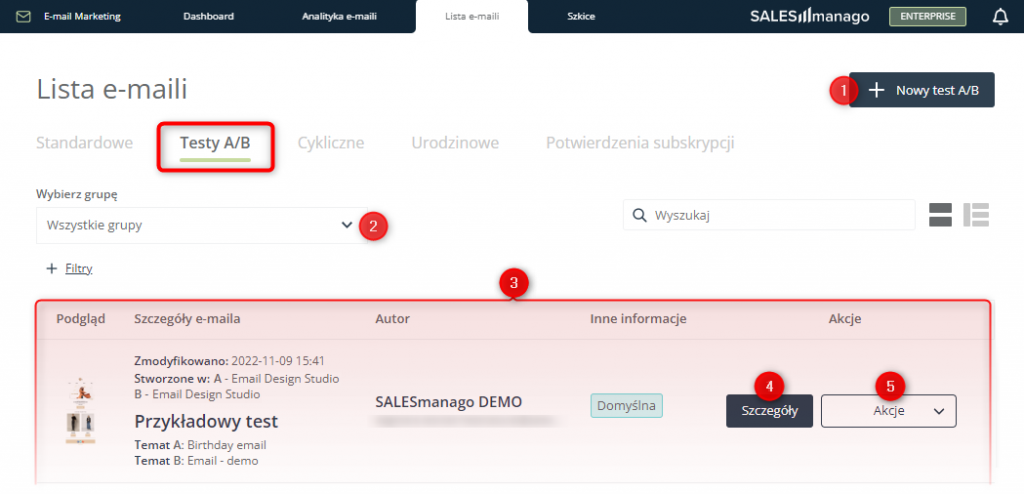
[1] + Nowy test A/B – kliknij tutaj, aby przejść do kreatora testów A/B, w którym możesz utworzyć nowy test z wykorzystaniem wcześniej przygotowanych wiadomości e-mail.
Dowiedz się więcej o testach A/B oraz ich tworzeniu >>
[2] Wybierz grupę – wybierz na liście rozwijanej uprzednio utworzoną grupę testów A/B, aby wyświetlać na liście wyłącznie testy należące do tej grupy. Test A/B możesz dodać do wybranej grupy podczas jego tworzenia lub edycji.
[3] Lista testów A/B – tutaj możesz sprawdzić podstawowe informacje na temat poszczególnych testów, zarówno zakończonych, jak i zaplanowanych:
- datę i godzinę ostatniej modyfikacji testu,
- wskazanie kreatora (lub kreatorów), w jakim utworzono wiadomości e-mail wykorzystywane w teście,
- nazwę testu,
- tematy wiadomości e-mail wykorzystywanych w teście,
- autora testu,
- grupę testów A/B, do której należy test,
- dostępne akcje.
[4] Szczegóły – tutaj możesz zobaczyć szczegółowe informacje o danym teście A/B, w tym statystyki unikalnych otwarć i kliknięć.
[5] Akcje – kliknij tutaj, aby zobaczyć, jakie działania możesz wykonać. W przypadku testów A/B dostępne jest tylko jedno działanie: Usuń [A].
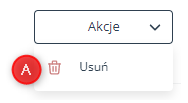
Kliknij przycisk [A], aby na zawsze usunąć dany test i anulować wysyłkę testowanych wiadomości.
B. Cykliczne
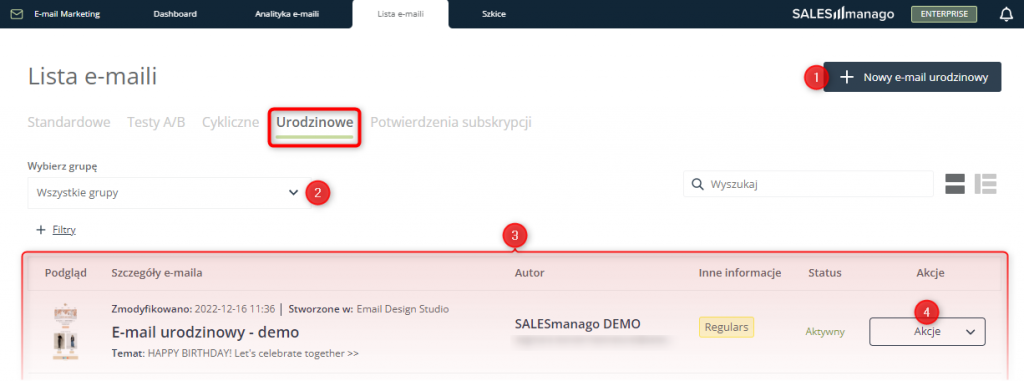
[1] + Nowy e-mail cykliczny – kliknij tutaj, aby skonfigurować nowy e-mail cykliczny z wykorzystaniem uprzednio przygotowanej wiadomości e-mail.
Dowiedz się więcej o cyklicznej wysyłce wiadomości e-mail >>
[2] Wybierz grupę – wybierz uprzednio utworzoną grupę e-maili cyklicznych, aby wyświetlać na liście poniżej wyłącznie e-maile należące do tej grupy. E-mail cykliczny możesz dodać do wybranej grupy podczas jego tworzenia lub edycji.
[3] Lista e-maili cyklicznych – tutaj możesz sprawdzić podstawowe informacje na temat poszczególnych e-maili cyklicznych:
- datę i godzinę ostatniej modyfikacji e-maila cyklicznego,
- wskazanie kreatora, w którym utworzono e-mail cykliczny,
- nazwę e-maila cyklicznego,
- temat e-maila cyklicznego,
- autora e-maila cyklicznego,
- grupę, do której należy e-mail cykliczny,
- status (aktywny/nieaktywny) – czy wysyłka e-maila cyklicznego do Kontaktów jest aktywna,
- dostępne akcje.
[4] Akcje – tutaj możesz zobaczyć, jakie działania możesz wykonać na danym e-mailu.
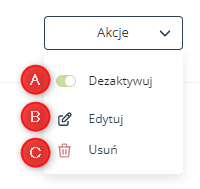
[A] Dezaktywuj – pozwala dezaktywować e-mail cykliczny, czyli zatrzymać jego wysyłkę do Kontaktów do czasu ponownej aktywacji.
[B] Edytuj – kliknij tutaj, aby edytować ustawienia wysyłki cyklicznej.
[C] Usuń – kliknij, aby na zawsze usunąć e-mail cykliczny.
C. Urodzinowe
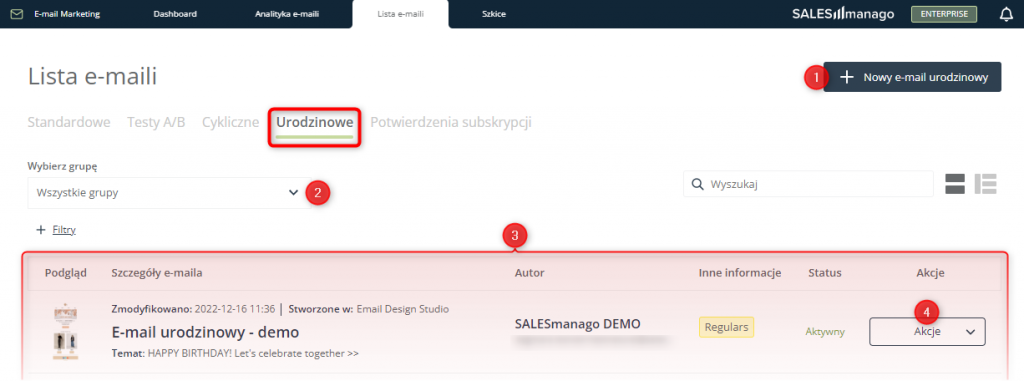
[1] + Nowy e-mail urodzinowy – kliknij tutaj, aby skonfigurować nowy e-mail urodzinowy z wykorzystaniem uprzednio przygotowanej wiadomości e-mail.
[2] Wybierz grupę – wybierz na liście rozwijanej uprzednio utworzoną grupę e-maili urodzinowych, aby wyświetlać na liście wyłącznie e-maile należące do tej grupy. E-mail urodzinowy możesz dodać do wybranej grupy podczas jego tworzenia lub edycji.
[3] Lista e-maili urodzinowych – tutaj możesz sprawdzić podstawowe informacje na temat poszczególnych e-maili urodzinowych:
- datę i godzinę ostatniej modyfikacji e-maila urodzinowego,
- wskazanie kreatora, w którym utworzono e-mail urodzinowy,
- nazwę e-maila urodzinowego,
- temat e-maila urodzinowego,
- autora e-maila urodzinowego,
- grupę, do której należy e-mail urodzinowy,
- status (aktywny/nieaktywny) – czy wysyłka e-maila urodzinowego do Kontaktów jest aktywna,
- dostępne akcje.
[4] Akcje – kliknij tutaj, aby zobaczyć, jakie działania możesz wykonać na danym e-mailu.
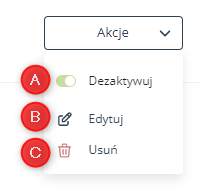
[A] Dezaktywuj – kliknij tutaj, aby dezaktywować e-mail urodzinowy, czyli zatrzymać jego wysyłkę do Kontaktów do czasu ponownej aktywacji.
[B] Edytuj – kliknij tutaj, aby edytować ustawienia wysyłki e-maila urodzinowego.
[C] Usuń – kliknij, aby na zawsze usunąć e-mail urodzinowy.
D. Potwierdzenia subskrypcji
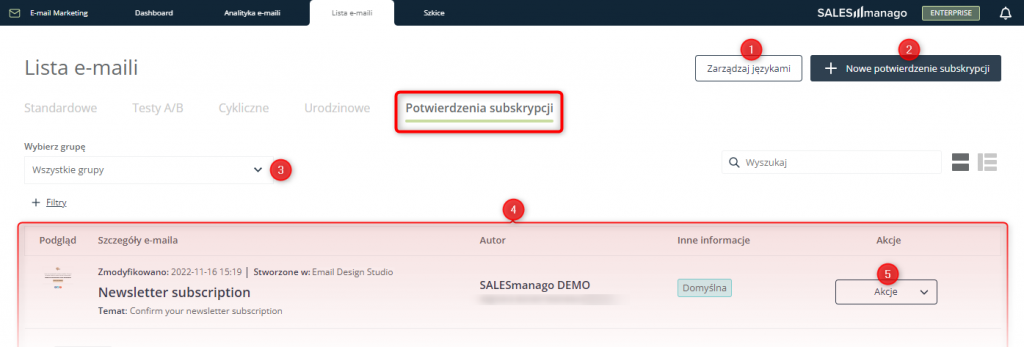
[1] Zarządzaj językami – kliknięcie na ten przycisk spowoduje przekierowanie do miejsca w systemie (Menu → Kanały → Email Marketing → Ustawienia → Języki potwierdzeń subskrypcji), gdzie możesz określić ustawienia potwierdzeń subskrypcji dla poszczególnych języków (Ustawienia językowe, widoczne po zaznaczeniu opcji Double opt-in).
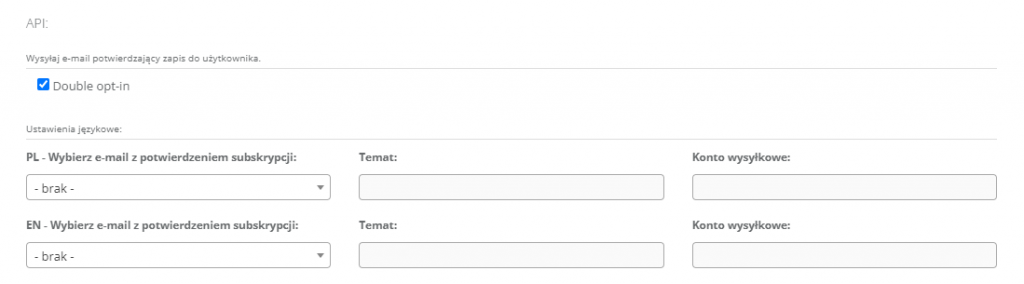
Dowiedz się więcej o konfiguracji wiadomości z potwierdzeniem subskrypcji (Double opt-in) >>
[2] + Nowe potwierdzenie subskrypcji – ta opcja przekieruje cię do ekranu, na którym możesz wybrać kreator, w którym utworzysz nowy e-mail z potwierdzeniem subskrypcji.
[3] Wybierz grupę – wybierz na liście rozwijanej uprzednio utworzoną grupę e-maili z potwierdzeniem subscrypcji, aby wyświetlać na liście poniżej wyłącznie e-maile należące do tej grupy. E-mail z potwierdzeniem subskrypcji dodać do wybranej grupy podczas jego tworzenia lub edycji.
[4] Lista e-maili do potwierdzania subskrypcji – tutaj możesz sprawdzić podstawowe informacje na temat poszczególnych e-maili używanych do potwierdzania subskrypcji:
- datę i godzinę ostatniej modyfikacji e-maila,
- wskazanie kreatora, w którym utworzono e-mail,
- nazwę e-maila,
- temat e-maila,
- autora e-maila,
- grupę, do której należy e-mail,
- dostępne akcje.
[5] Akcje – kliknij tutaj, aby zobaczyć, jakie działania możesz wykonać na danym e-mailu.
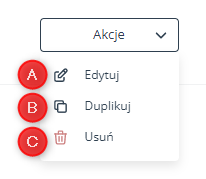
[A] Edytuj – kliknij tutaj, aby edytować ustawienia wysyłki e-maila do potwierdzania subskrypcji.
[B] Duplikuj – kliknij tutaj, aby utworzyć dokładną kopię e-maila. Po kliknięciu na ten przycisk nastąpi przekierowanie do kreatora, w którym utworzono e-mail, dzięki czemu możesz od razu wprowadzić w duplikacie wszelkie niezbędne zmiany, a następnie zapisać go jako gotowy e-mail lub szkic.
[C] Usuń – kliknij, aby na zawsze usunąć e-mail.